Aritmética do Minecraft: divisão de tela simplificada
Experimente a alegria nostálgica dos jogos cooperativos no sofá com o Minecraft! Este guia mostra como aproveitar o Minecraft em tela dividida no seu Xbox One ou outro console compatível. Reúna seus amigos, prepare alguns lanches e vamos começar!
Considerações importantes:
 Imagem: ensigame.com
Imagem: ensigame.com
A tela dividida do Minecraft é um recurso exclusivo do console. Os jogadores de PC, infelizmente, não podem participar desta diversão multijogador local. Certifique-se de que sua TV ou monitor suporte resolução HD de pelo menos 720p e que seu console também seja capaz de produzir essa resolução. A conexão HDMI é recomendada para ajuste automático da resolução; VGA pode exigir configuração manual nas configurações do console.
Jogabilidade local em tela dividida:
 Imagem: ensigame.com
Imagem: ensigame.com
O Minecraft permite tela dividida localmente com até quatro jogadores. Veja como:
- Conecte seu console: Use um cabo HDMI para conectar seu console à sua HDTV.
- Inicie o Minecraft: Inicie o jogo e escolha criar um novo mundo ou carregar um já existente. É fundamental desativar a opção multijogador nas configurações do jogo.
- Configure seu mundo: Defina a dificuldade e outros parâmetros do mundo conforme desejado.
- Inicie o jogo: Pressione o botão Iniciar para começar.
- Adicionar jogadores: Assim que o jogo carregar, adicione jogadores adicionais. O botão específico varia de acordo com o console; no PlayStation, geralmente é o botão "Opções" (pressione duas vezes), enquanto no Xbox, normalmente é o botão "Iniciar".
- Login do jogador: Cada jogador faz login em sua conta para entrar no jogo. A tela será dividida automaticamente em seções (2 a 4 jogadores).
 Imagem: ensigame.com
Imagem: ensigame.com
 Imagem: alphr.com
Imagem: alphr.com
 Imagem: alphr.com
Imagem: alphr.com
 Imagem: alphr.com
Imagem: alphr.com
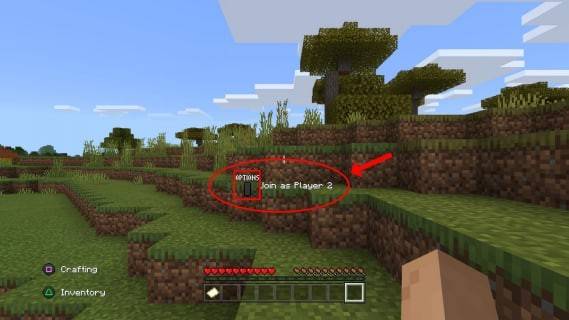 Imagem: alphr.com
Imagem: alphr.com
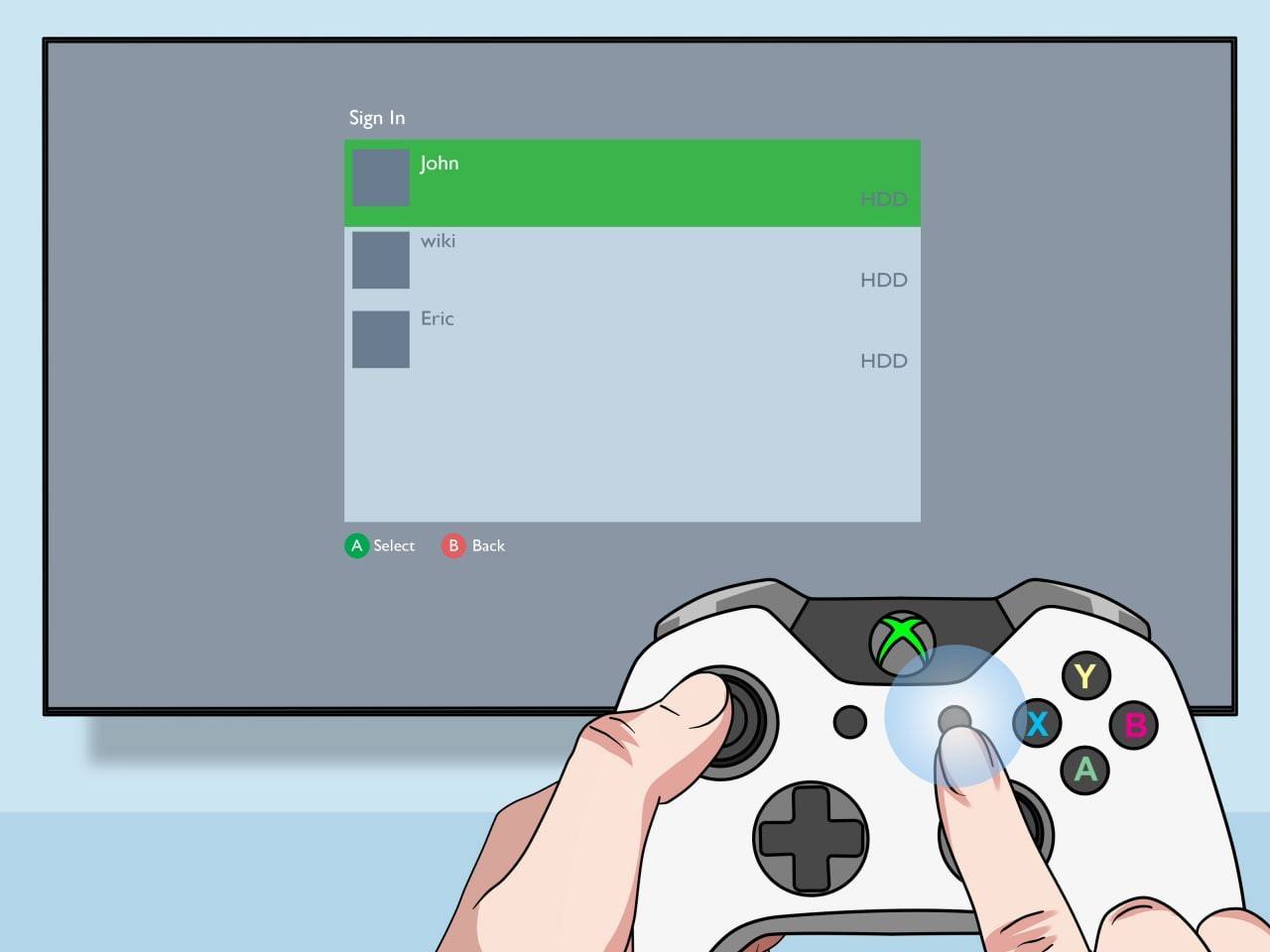 Imagem: pt.wikihow.com
Imagem: pt.wikihow.com
Multijogador online com tela dividida local:
 Imagem: youtube.com
Imagem: youtube.com
Embora não seja possível dividir a tela diretamente com jogadores online remotos, você pode combinar a tela dividida local com o modo multijogador online. Siga os mesmos passos acima, mas desta vez, ative a opção multijogador antes de iniciar o jogo. Em seguida, convide seus amigos remotos para ingressar no seu servidor.
Aproveite a experiência cooperativa imersiva do Minecraft com seus amigos, estejam eles sentados ao seu lado ou participando remotamente!
-
 Mar 17,25Todas as realizações de ficção dividida e como desbloqueá -las Mergulhe na cativante ficção dividida em aventura cooperativa dos estúdios Hazelight! Este guia descreve todas as conquistas, garantindo que você e seu parceiro conquistem todos os desafios. Enquanto alguns troféus são conquistados naturalmente através da história, muitos exigem exploração completa e ações únicas. Use este g
Mar 17,25Todas as realizações de ficção dividida e como desbloqueá -las Mergulhe na cativante ficção dividida em aventura cooperativa dos estúdios Hazelight! Este guia descreve todas as conquistas, garantindo que você e seu parceiro conquistem todos os desafios. Enquanto alguns troféus são conquistados naturalmente através da história, muitos exigem exploração completa e ações únicas. Use este g -
 Mar 19,25Como o final de Dragon Ball Daima explica Goku nunca usando o Super Saiyan 4 em Super? A batalha climática no final de Dragon Ball Daima coloca Gomah contra Goku, mostrando a forma recém -adquirida de Goku. Esse episódio naturalmente levou muitos fãs a antecipar uma explicação para a ausência do Super Saiyan 4 em Super. Então, como o final aborda isso? No episódio 19, depois de Glorio's Wish Restore
Mar 19,25Como o final de Dragon Ball Daima explica Goku nunca usando o Super Saiyan 4 em Super? A batalha climática no final de Dragon Ball Daima coloca Gomah contra Goku, mostrando a forma recém -adquirida de Goku. Esse episódio naturalmente levou muitos fãs a antecipar uma explicação para a ausência do Super Saiyan 4 em Super. Então, como o final aborda isso? No episódio 19, depois de Glorio's Wish Restore -
 Jan 16,25Meninas FrontLine 2: Lançada lista de níveis do Exilium Outro jogo gacha gratuito, outra classificação de personagens para orientar suas escolhas de investimento. Esta lista de níveis de personagens do Girls’ Frontline 2: Exilium ajuda você a priorizar quais personagens valem seus recursos. Frontline 2 feminino: lista de níveis de personagens Exilium Aqui está um detalhamento dos disponíveis atualmente
Jan 16,25Meninas FrontLine 2: Lançada lista de níveis do Exilium Outro jogo gacha gratuito, outra classificação de personagens para orientar suas escolhas de investimento. Esta lista de níveis de personagens do Girls’ Frontline 2: Exilium ajuda você a priorizar quais personagens valem seus recursos. Frontline 2 feminino: lista de níveis de personagens Exilium Aqui está um detalhamento dos disponíveis atualmente -
 Mar 18,25Melhores configurações de PC declaradas para Max FPS *Declarado*, uma obra -prima visual, mergulha em um mundo ricamente detalhado. Para apreciar completamente seus gráficos impressionantes sem sacrificar o desempenho, otimizar as configurações do seu PC é fundamental. Este guia ajuda você a encontrar o equilíbrio perfeito entre visuais de tirar o fôlego e jogabilidade suave. Vídeos recompensados
Mar 18,25Melhores configurações de PC declaradas para Max FPS *Declarado*, uma obra -prima visual, mergulha em um mundo ricamente detalhado. Para apreciar completamente seus gráficos impressionantes sem sacrificar o desempenho, otimizar as configurações do seu PC é fundamental. Este guia ajuda você a encontrar o equilíbrio perfeito entre visuais de tirar o fôlego e jogabilidade suave. Vídeos recompensados
